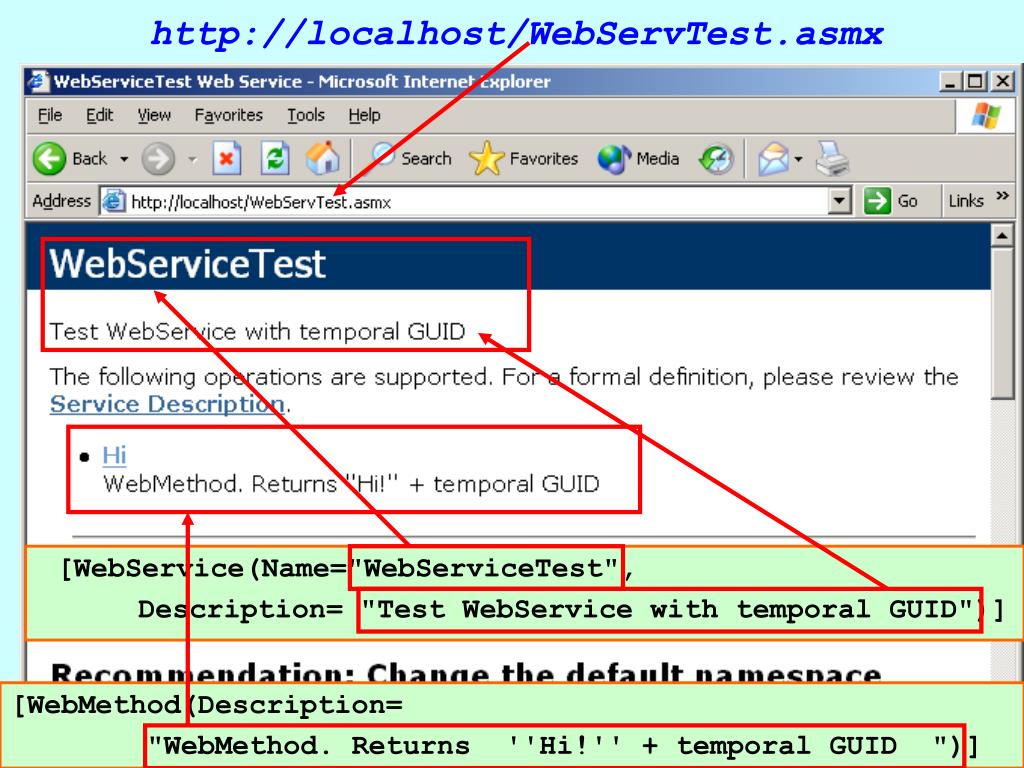Руководство для начинающих
| Запуск, остановка, перезагрузка конфигурации Структура конфигурационного файла Раздача статического содержимого Настройка простого прокси-сервера Настройка проксирования FastCGI |
В этом руководстве даётся начальное введение в nginx и описываются некоторые простые задачи, которые могут быть решены с его помощью. Предполагается, что nginx уже установлен на компьютере читателя. Если нет, см. Установка nginx. В этом руководстве описывается, как запустить и остановить nginx и перезагрузить его конфигурацию, объясняется, как устроен конфигурационный файл, и описывается, как настроить nginx для раздачи статического содержимого, как настроить прокси-сервер на nginx, и как связать nginx с приложением FastCGI.
У nginx есть один главный и несколько рабочих процессов.
Основная задача главного процесса — чтение и проверка конфигурации
и управление рабочими процессами.
Рабочие процессы выполняют фактическую обработку запросов.
Как работают nginx и его модули, определяется в конфигурационном файле.
По умолчанию, конфигурационный файл называется nginx.conf и расположен в каталоге /usr/local/nginx/conf, /etc/nginx или /usr/local/etc/nginx.
Запуск, остановка, перезагрузка конфигурации
Чтобы запустить nginx, нужно выполнить исполняемый файл.
Когда nginx запущен, им можно управлять, вызывая исполняемый файл с
параметром
nginx -s сигнал
Где сигнал может быть одним из нижеследующих:
-
stop— быстрое завершение -
quit— плавное завершение -
reload— перезагрузка конфигурационного файла -
reopen— переоткрытие лог-файлов
Например, чтобы остановить процессы nginx с ожиданием окончания обслуживания текущих запросов рабочими процессами, можно выполнить следующую команду:
nginx -s quit
Команда должна быть выполнена под тем же пользователем, под которым был запущен nginx.
Изменения, сделанные в конфигурационном файле, не будут применены, пока команда перезагрузить конфигурацию не будет вручную отправлена nginx’у или он не будет перезапущен. Для перезагрузки конфигурации выполните:
nginx -s reload
Получив сигнал, главный процесс проверяет правильность синтаксиса нового конфигурационного файла и пытается применить конфигурацию, содержащуюся в нём. Если это ему удаётся, главный процесс запускает новые рабочие процессы и отправляет сообщения старым рабочим процессам с требованием завершиться. В противном случае, главный процесс откатывает изменения и продолжает работать со старой конфигурацией. Старые рабочие процессы, получив команду завершиться, прекращают принимать новые запросы и продолжают обслуживать текущие запросы до тех пор, пока все такие запросы не будут обслужены. После этого старые рабочие процессы завершаются.
Посылать сигналы процессам nginx можно также средствами Unix,
такими как утилита kill. В этом случае сигнал отправляется напрямую процессу с данным ID.
ID главного процесса nginx записывается по умолчанию в файл
В этом случае сигнал отправляется напрямую процессу с данным ID.
ID главного процесса nginx записывается по умолчанию в файл /usr/local/nginx/logs или /var/run.
Например, если ID главного процесса равен 1628, для отправки сигнала QUIT,
который приведёт к плавному завершению nginx, нужно выполнить:
kill -s QUIT 1628
Для просмотра списка всех запущенных процессов nginx может быть использована
утилита ps, например, следующим образом:
ps -ax | grep nginx
Дополнительную информацию об отправке сигналов процессам nginx можно найти в Управление nginx.
Структура конфигурационного файла
nginx состоит из модулей, которые настраиваются директивами, указанными
в конфигурационном файле.
Директивы делятся на простые и блочные.
Простая директива состоит из имени и параметров, разделённых пробелами,
и оканчивается точкой с запятой (;). Блочная директива устроена так же, как и простая директива, но
вместо точки с запятой после имени и параметров следует набор дополнительных
инструкций, помещённых внутри фигурных скобок
(
Блочная директива устроена так же, как и простая директива, но
вместо точки с запятой после имени и параметров следует набор дополнительных
инструкций, помещённых внутри фигурных скобок
({ и }).
Если у блочной директивы внутри фигурных скобок можно задавать другие
директивы, то она называется контекстом (примеры:
events,
http,
server
и
location).
Директивы, помещённые в конфигурационном файле вне любого контекста,
считаются находящимися в контексте
main.
Директивы http располагаются в контексте main, server —
в http, а location — в server.
Часть строки после символа # считается комментарием.
Раздача статического содержимого
Одна из важных задач конфигурации nginx — раздача
файлов, таких как изображения или статические HTML-страницы.
Рассмотрим пример, в котором в зависимости от запроса файлы будут
раздаваться из разных локальных каталогов: /data/www,
который содержит HTML-файлы, и /data/images,
содержащий файлы с изображениями.
Во-первых, создайте каталог /data/www и положите в него файл index.html с любым текстовым содержанием, а также
создайте каталог /data/images и положите в него несколько
файлов с изображениями.
Далее, откройте конфигурационный файл.
Конфигурационный файл по умолчанию уже включает в себя несколько
примеров блока server, большей частью закомментированных.
Для нашей текущей задачи лучше закомментировать все такие блоки и
добавить новый блок
http {
server {
}
}
В общем случае конфигурационный файл может содержать несколько блоков server,
различаемых по портам, на
которых они
слушают,
и по
имени сервера.
Определив, какой server будет обрабатывать запрос,
nginx сравнивает URI, указанный в заголовке запроса, с параметрами директив location, определённых внутри блока server.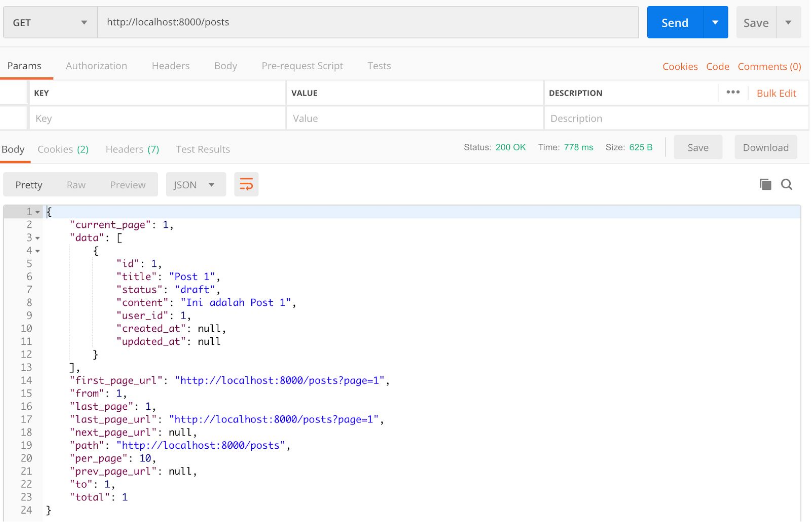
В блок server добавьте блок
location / {
root /data/www;
}
Этот блок location задаёт “/”
в качестве префикса, который сравнивается с URI из запроса.
Для подходящих запросов добавлением URI к пути, указанному в директиве
root,
то есть, в данном случае, к /data/www, получается
путь к запрашиваемому файлу в локальной файловой системе.
Если есть совпадение с несколькими блоками location,
nginx выбирает блок с самым длинным префиксом.
В блоке location выше указан самый короткий префикс,
длины один,
и поэтому этот блок будет использован, только если не будет совпадения
ни с одним из остальных блоков location
Далее, добавьте второй блок location:
location /images/ {
root /data;
}
Он будет давать совпадение с запросами, начинающимися с /images/ (location / для них тоже подходит, но указанный там префикс
короче).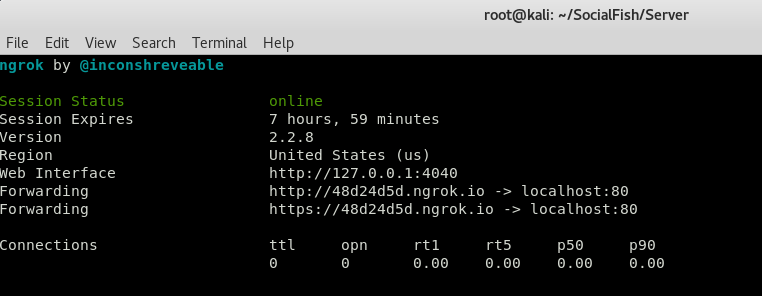
Итоговая конфигурация блока server должна выглядеть
следующим образом:
server {
location / {
root /data/www;
}
location /images/ {
root /data;
}
}
Это уже работающая конфигурация сервера, слушающего на стандартном порту 80
и доступного на локальном компьютере по адресу /images/,
сервер будет отправлять файлы из каталога /data/images.
Например, на запрос http://localhost/images/example.png nginx отправит
в ответ файл /data/images/example.png.
Если же этот файл не существует, nginx отправит ответ, указывающий на
ошибку 404.
Запросы, URI которых не начинаются на /images/, будут
отображены на каталог /data/www.
Например, в результате запроса http://localhost/some/example.html в ответ будет
отправлен файл /data/www/some/example..
Чтобы применить новую конфигурацию, запустите nginx, если он ещё не запущен,
или отправьте сигнал reload главному процессу nginx,
выполнив:
nginx -s reload
В случае если что-то работает не как ожидалось, можно попытаться выяснить причину с помощью файловaccess.logиerror.logиз каталога/usr/local/nginx/logsили/var/log/nginx.
Настройка простого прокси-сервера
Одним из частых применений nginx является использование его в качестве прокси-сервера, то есть сервера, который принимает запросы, перенаправляет их на проксируемые сервера, получает ответы от них и отправляет их клиенту.
Мы настроим базовый прокси-сервер, который будет обслуживать запросы
изображений из локального каталога и отправлять все остальные запросы на
проксируемый сервер.
В этом примере оба сервера будут работать в рамках одного
экземпляра nginx.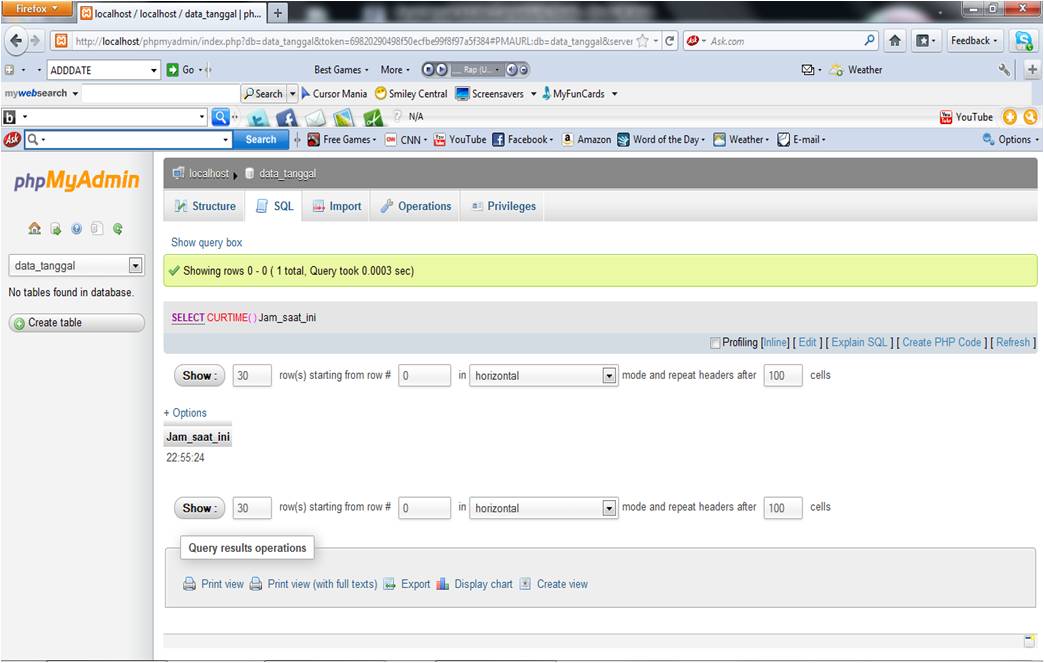
Во-первых, создайте проксируемый сервер, добавив ещё один блок server в конфигурационный файл nginx со следующим
содержимым:
server {
listen 8080;
root /data/up1;
location / {
}
}
Это будет простой сервер, слушающий на порту 8080
(ранее директива listen не указывалась, потому что
использовался стандартный порт 80) и отображающий все
запросы на каталог /data/up1 в локальной файловой
системе.
Создайте этот каталог и положите в него файл index.html.
Обратите внимание, что директива root помещена в контекст server.
Такая директива root будет использована, когда директива location, выбранная для выполнения запроса, не содержит
собственной директивы root.
Далее, используйте конфигурацию сервера из предыдущего раздела
и видоизмените её, превратив в конфигурацию прокси-сервера.
В первый блок location добавьте директиву
proxy_pass,
указав протокол, имя и порт проксируемого сервера в качестве параметра
(в нашем случае это http://localhost:8080):
server {
location / {
proxy_pass http://localhost:8080;
}
location /images/ {
root /data;
}
}
Мы изменим второй блок location, который на данный момент отображает запросы
с префиксом /images/ на файлы из каталога /data/images так, чтобы он подходил для запросов изображений
с типичными расширениями файлов.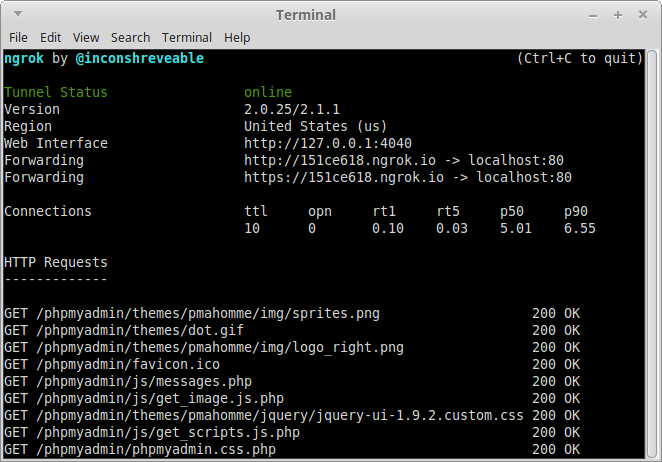 Изменённый блок
Изменённый блок location выглядит следующим образом:
location ~ \.(gif|jpg|png)$ {
root /data/images;
}
Параметром является регулярное выражение, дающее совпадение со всеми
URI, оканчивающимися на .gif, .jpg или .png.
Регулярному выражению должен предшествовать символ ~.
Соответствующие запросы будут отображены на каталог /data/images.
Когда nginx выбирает блок location,
который будет обслуживать запрос, то вначале он проверяет
директивы location,
задающие префиксы, запоминая location с самым
длинным подходящим префиксом, а затем проверяет регулярные выражения.
Если есть совпадение с регулярным выражением, nginx выбирает соответствующий location, в противном случае берётся запомненный ранее location.
Итоговая конфигурация прокси-сервера выглядит следующим образом:
server {
location / {
proxy_pass http://localhost:8080/;
}
location ~ \. (gif|jpg|png)$ {
root /data/images;
}
}
(gif|jpg|png)$ {
root /data/images;
}
}
Этот сервер будет фильтровать запросы, оканчивающиеся на .gif, .jpg или .png,
и отображать их на каталог /data/images (добавлением URI к
параметру директивы root) и перенаправлять все остальные
запросы на проксируемый сервер, сконфигурированный выше.
Чтобы применить новую конфигурацию, отправьте сигнал reload nginx’у, как описывалось в предыдущих разделах.
Существует множество других директив для дальнейшей настройки прокси-соединения.
Настройка проксирования FastCGI
nginx можно использовать для перенаправления запросов на FastCGI-серверы. На них могут исполняться приложения, созданные с использованием разнообразных фреймворков и языков программирования, например, PHP.
Базовая конфигурация nginx для работы с проксируемым FastCGI-сервером
включает в себя использование директивы
fastcgi_pass
вместо директивы proxy_pass,
и директив fastcgi_param
для настройки параметров, передаваемых FastCGI-серверу.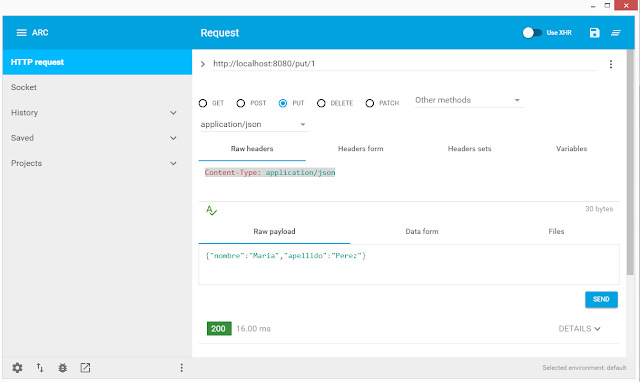 Представьте, что FastCGI-сервер доступен по адресу
Представьте, что FastCGI-сервер доступен по адресу localhost:9000.
Взяв за основу конфигурацию прокси-сервера из предыдущего раздела,
замените директиву proxy_pass на директиву fastcgi_pass и измените параметр на localhost:9000.
В PHP параметр SCRIPT_FILENAME используется для
определения имени скрипта, а в параметре QUERY_STRING передаются параметры запроса.
Получится следующая конфигурация:
server {
location / {
fastcgi_pass localhost:9000;
fastcgi_param SCRIPT_FILENAME $document_root$fastcgi_script_name;
fastcgi_param QUERY_STRING $query_string;
}
location ~ \.(gif|jpg|png)$ {
root /data/images;
}
}
Таким образом будет настроен сервер, который будет перенаправлять
все запросы, кроме запросов статических изображений, на проксируемый
сервер, работающий по адресу localhost:9000,
по протоколу FastCGI.
http://localhost:8080
Перейдите на localhost: 8080
Мне часто приходится объяснять localhost 8080 всякий раз, когда я работаю с новым клиентом. В этой статье рассказывается о том, что это значит, почему вам следует настроить localhost 8080 и как это сделать. Статья написана для новичков, которые понятия не имеют, как работать с WordPress локально или на серверах.
В этой статье рассказывается о том, что это значит, почему вам следует настроить localhost 8080 и как это сделать. Статья написана для новичков, которые понятия не имеют, как работать с WordPress локально или на серверах.
localhost: 8080 — одна из самых раздражающих и сложных вещей, с которыми вы когда-либо сталкивались при настройке WordPress в своей локальной среде. Это так просто, но имеет много значений, поэтому я пишу этот пост, чтобы дать вам хорошее объяснение того, что на самом деле означает localhost: 8080.
Localhost — одна из самых посещаемых страниц в Интернете. Это означает, что вы не только узнаете что-то о том, как работают веб-сайты, но это также поможет вам узнать о внутренней работе наших цифровых повелителей Матрицы.
Нет доступа к локальному серверу (http: // localhost: 8080)
Если вы веб-мастер, возможно, вы знакомы с этим доменом: localhost. Я уверен, что вы уже знаете о важности localhost в веб-разработке.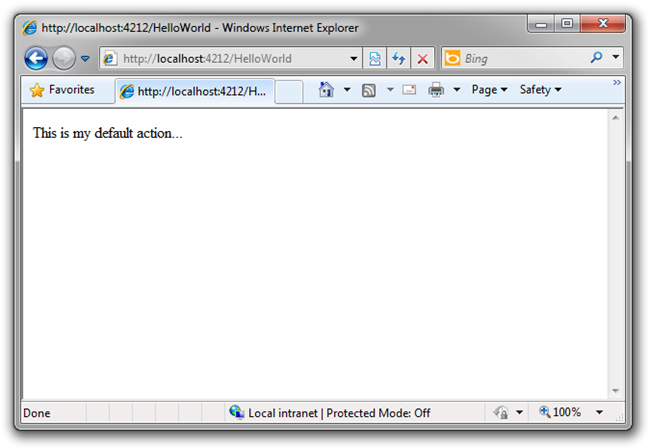 Это домен, который позволяет тестировать веб-сайт перед его загрузкой в Интернет. Если вы разрабатываете веб-сайт WordPress, вы должны знать, что WordPress по умолчанию работает на порту 8080. Итак, чтобы внести изменения в свой веб-сайт (если они сохраняются локально), вы должны получить доступ к localhost с помощью http: // localhost: 8080.
Это домен, который позволяет тестировать веб-сайт перед его загрузкой в Интернет. Если вы разрабатываете веб-сайт WordPress, вы должны знать, что WordPress по умолчанию работает на порту 8080. Итак, чтобы внести изменения в свой веб-сайт (если они сохраняются локально), вы должны получить доступ к localhost с помощью http: // localhost: 8080.
Независимо от того, являетесь ли вы пользователем WordPress, используете PHPMyAdmin или работаете над стеком LAMP, вы могли столкнуться с проблемой блокировки локального хоста тем или иным способом. Вы отключили его с помощью iptables, поместили приложение в систему безопасности или вам нужно было добавить правило в свой файл хоста.
Взаимодействие с другими людьми
Localhost — это сервер, который работает на машине, подключенной к вашей системе. Localhost позволяет запускать веб-сервер и веб-сайты с помощью доступа к папке или диспетчера файлов. Доступ к папкам позволяет работать с файлами, хранящимися на общих сетевых устройствах, а диспетчер файлов — это приложение, более простое, чем доступ к папкам, которое имеет меньше функций.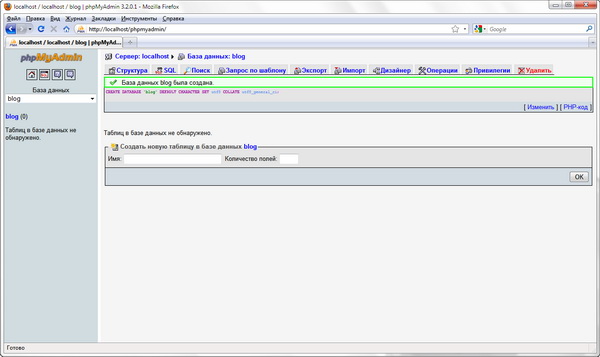 Если у вас возникли проблемы с доступом к localhost, есть несколько методов, которые решат вашу проблему.
Если у вас возникли проблемы с доступом к localhost, есть несколько методов, которые решат вашу проблему.
Вы следовали инструкциям по настройке блога WordPress на localhost. Кажется, все в порядке, пока вы не попытаетесь перейти в «MySiteName» -> «Настройки» -> «Общие» и изменить имя своего сайта. Как только вы попытались сохранить изменения, выскочил экран с сообщением, что страница не может быть найдена. О нет…
Без сомнения, это основная запись в блоге, которую вы можете создать. В этом посте мы расскажем, как получить доступ к локальному серверу (http: // localhost: 8080). Надеюсь, он легко решит вашу проблему. Хорошо, теперь приступим.
Вы знаете, что не можете получить доступ к localhost, и только что обратились за помощью в Google. У Google нет ответов, поэтому я подумал, что смогу. Этот пост позволит нам ответить на вопрос «Почему я не могу получить доступ к локальному серверу?»
localhost, мой локальный сервер — что я делаю не так
Привет, у меня есть машина с Ubuntu 12.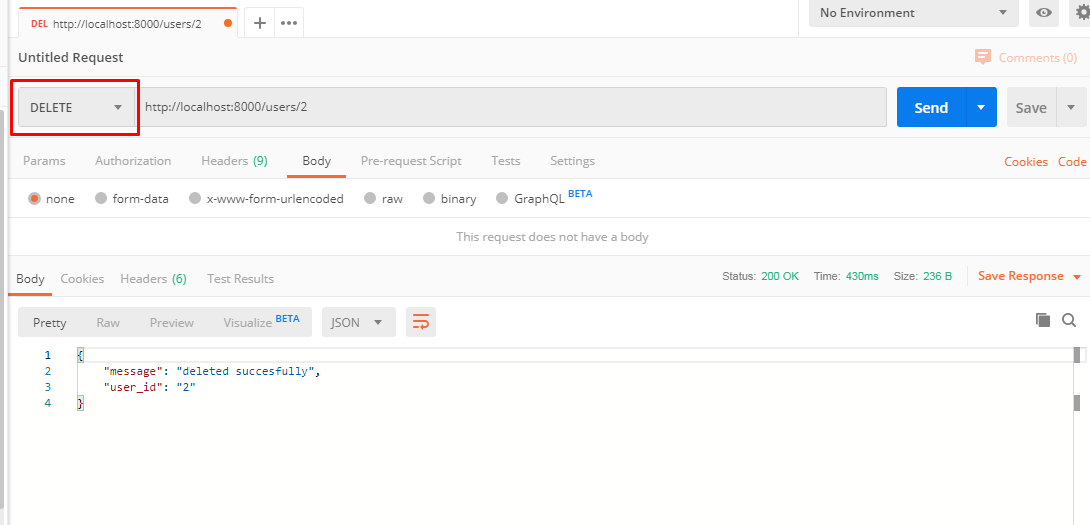 04. В нем установлен стек LAMP. В сети все работает отлично, но если я попытаюсь просмотреть это с другого компьютера в моей домашней сети (в той же подсети), я получаю экран с надписью «Сервер Apache / 2.4.7 (Ubuntu) на порту 8080 localhost».
04. В нем установлен стек LAMP. В сети все работает отлично, но если я попытаюсь просмотреть это с другого компьютера в моей домашней сети (в той же подсети), я получаю экран с надписью «Сервер Apache / 2.4.7 (Ubuntu) на порту 8080 localhost».
Что происходит, когда я перехожу на localhost? Вы можете быть удивлены, обнаружив, что localhost: 8080 — это ваша рабочая среда разработки. Это место, где вы можете делать все, что обычно делаете в домене …
Итак, вы подошли к моменту, когда вы готовы заняться разработкой своего сайта. Вы знаете, что вам нужно начать работать над достижением цели, а не думать о том, что нужно сделать. Чтобы помочь в этом процессе, вы решили создать демонстрационный сайт, чтобы поэкспериментировать с различными идеями и подходами. Наиболее логично начать с localhost: 8080… но что происходит за кулисами, когда мы получаем доступ к localhost: 8080? Как работает этот процесс? К чему именно мы получаем доступ, когда используем наш браузер для перехода по адресу http: // localhost: 8080? Происходит что-то уникальное? В этой статье я исследую эти вопросы в надежде дать некоторое представление о том, как работает localhost и, в конечном итоге,
В подключении к серверу localhost: 8080 отказаноВаши тесты localhost выполняются бесконечно? Мы все были там! Я знаю, что есть. Теперь, если вы похожи на меня, вы просто перезагружаете свою машину и двигаетесь дальше. Но что, если вы не хотите этого делать? Что вы можете сделать по этому поводу? Сегодня мы рассмотрим несколько различных решений, которые, я думаю, помогут решить проблему медленной работы localhost.
Теперь, если вы похожи на меня, вы просто перезагружаете свою машину и двигаетесь дальше. Но что, если вы не хотите этого делать? Что вы можете сделать по этому поводу? Сегодня мы рассмотрим несколько различных решений, которые, я думаю, помогут решить проблему медленной работы localhost.
Итак, вы выполнили все правильно, вы выполнили тестовый запуск, но когда вы пытаетесь опубликовать свой блог, вы получаете ужасное сообщение «localhost: 8080 было отказано». Как это исправить? В этой статье я продемонстрирую несколько решений, которые стоит попробовать.
Включен ли персональный брандмауэр?
Как исправить localhost 8080
Что вы делаете, когда заходите на localhost: 8080 и ничего не показывает? Вы, конечно, ищете помощи! Хорошо, что мы нашли это сообщение в блоге, в котором демонстрируется множество статей о различных вещах, которые могут вызывать проблему, и о том, как исправить каждую из них. Поэтому, если у вас возникли проблемы с настройкой локального сервера или ваши файлы конфигурации не загружаются должным образом, ознакомьтесь с нашим полезным руководством о том, как исправить localhost 8080.
Чтобы исправить ошибку localhost 8080, вам необходимо проверить, работает ли какое-либо другое приложение на том же порту, если на том же порту нет другого приложения, то вам нужно перейти к следующему шагу. Вот некоторые из основных проверок, которые могут быть выполнены: Выполнение общих проверок системы. Проверка наличия вируса. Проверка наличия на нем какой-либо другой программы при запуске вашего веб-сайта на локальном хосте. После выполнения всех этих шагов он по-прежнему не работает, попробуйте изменить номер порта сервера. Если он работает нормально, то это проблема с разрешением, в противном случае проверьте настройки прокси-сервера или откройте весь брандмауэр.
Как исправить localhost 8080? Вы не можете обойти ошибку порта в localhost, когда вы должны использовать порт по умолчанию 80? Эта статья может помочь в решении вашей проблемы.
Localhost 8080 — это экземпляр популярного программного обеспечения веб-сервера Apache. Он используется для тестирования и отладки веб-приложений и в основном представляет собой среду тестирования для разработчиков.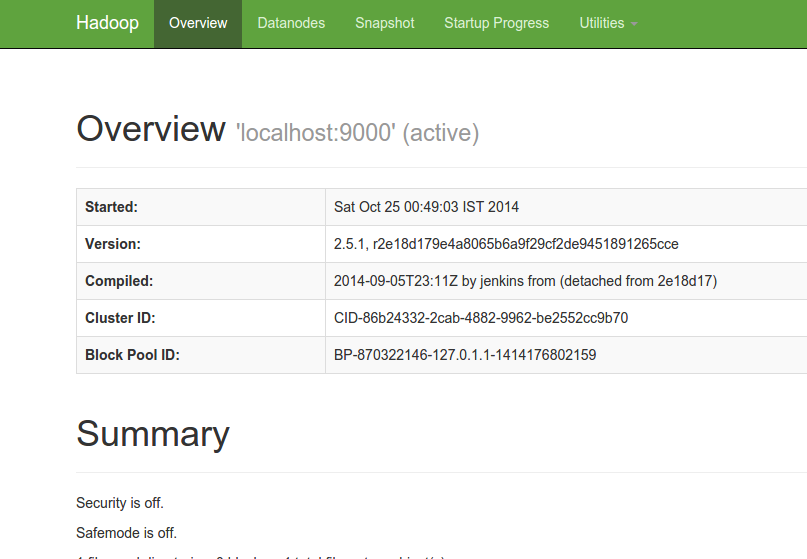 Разработчики используют этот инструмент для тестирования приложения перед его развертыванием на рабочем сервере. Если вы используете localhost 8080, вы можете столкнуться с некоторыми ошибками, из-за которых вы не сможете получить к нему доступ. Если вы планируете запустить localhost 8080, вам также следует знать, как исправить проблемы с localhost 8080. Чтобы исправить эти проблемы, я объясню их ниже, чтобы вы могли настроить свой локальный хост как профессионал …
Разработчики используют этот инструмент для тестирования приложения перед его развертыванием на рабочем сервере. Если вы используете localhost 8080, вы можете столкнуться с некоторыми ошибками, из-за которых вы не сможете получить к нему доступ. Если вы планируете запустить localhost 8080, вам также следует знать, как исправить проблемы с localhost 8080. Чтобы исправить эти проблемы, я объясню их ниже, чтобы вы могли настроить свой локальный хост как профессионал …
Как мне подключиться к серверу localhost
Вы хотите настроить онлайн-сервер, а затем пытаетесь выяснить, как подключиться к локальному хосту. Это самая распространенная проблема всех веб-разработчиков. Вот простые шаги, которые помогут вам подключиться к локальному хосту.
Работа с сервером localhost — важный шаг в процессе разработки веб-сайта. Первое, что вам нужно знать о настройке локального хоста, это то, что жизненно важно, чтобы у вас была установлена последняя версия XAMPP, поскольку более старые версии не поддерживаются и в них отсутствуют некоторые функции, относящиеся к текущему выпуску. Более новая версия также решит любые проблемы с SSL, с которыми вы можете столкнуться, если вы используете 64-битную платформу Windows 10.
Более новая версия также решит любые проблемы с SSL, с которыми вы можете столкнуться, если вы используете 64-битную платформу Windows 10.
Как открыть порт 8080
Как открыть порт 8080 на локальном хосте, чтобы вы могли получить доступ к внутреннему веб-серверу на вашем компьютере. Это для веб-разработчиков или тех, кто хочет протестировать вещи локально с помощью PHP или другого интернет-протокола.
Порт 8080 — это порт по умолчанию, используемый локальным хостом. Локальный хост — это компьютер, настроенный для работы в качестве вашего веб-сервера. Процесс установки этого сервера на вашем компьютере известен как виртуальный хостинг. В этом руководстве рассказывается, как открыть порт 8080 и присвоить своему доменному имени адрес.
Что такое localhost на WIFI
Localhost в сети WIFI почти такой же, как «localhost» в браузере и означает, что компьютер обслуживает свой собственный веб-сайт. Это может быть полезно просто для игры. Например, если вы хотите создать блог с помощью WordPress, вы можете разместить его на локальном хосте, чтобы никто, кроме вас, не мог получить к нему доступ.
http://192.168.0.1/
Что такое локальный сервер
Сервер localhost может стать введением в программирование на стороне сервера для новичков. Это способ писать и запускать сценарии на вашем компьютере без публикации их в мире. Вы можете создать локальный сервер, выполнив ряд онлайн-шагов (см. Ниже) или установив несколько программ на свой компьютер.
Сервер localhost — это сервер, который вы используете для локального тестирования. Его также обычно называют стеком LAMP (Linux, Apache, MySQL и PHP). Комбинация четырех технологий позволяет вам тестировать свои веб-приложения на любом компьютере, независимо от того, насколько сложным или громоздким. Как следует из названия, он предназначен только для локальной разработки — если у вас нет общего хоста.
Localhost обычно используется для описания компьютера, настроенного для работы с серверами. Localhost может создать сервер, который позволит множеству клиентов взаимодействовать с ним. Этот тип локального хоста может быть отличным вариантом для тех, кто хочет создать веб-сайт, на котором с ним могли бы взаимодействовать несколько человек, но не имеет навыков программирования, необходимых для более продвинутых серверов, используемых программистами и другими веб-сайтами.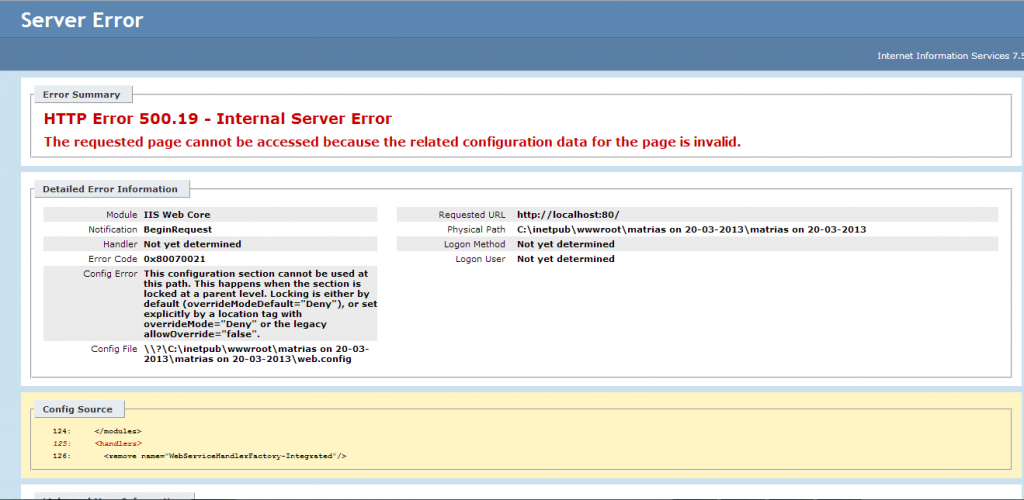
- Что означает localhost: 8080?
- Что именно происходит, когда я перехожу на localhost: 8080 в свой веб-браузер?
- В подключении к серверу localhost: 8080 отказано
- Как исправить localhost 8080
- Как мне подключиться к серверу localhost
- Как открыть порт 8080
- Что такое localhost на WIFI
- Что такое локальный сервер
локальный хост | локальный хост 80 | localhost 8080
Вы имели в виду доступ к локальному хосту? Нажмите на следующую ссылку.
Перейдите по адресу: http://localhost
Локальный хост — это локальная серверная среда, в которой мы можем тестировать и использовать сценарии на стороне сервера на нашем компьютере.
Или попробуйте:
- http://localhost:80
- http://localhost:8080
- http://localhost:8888
- http://localhost:7080
- http://localhost: 3000
локальный хост — http://localhost
wikipedia.org/wiki/Localhost»> В компьютерных сетях http://localhost — это имя хоста, означающее этот компьютер. Он используется для доступа к сетевым службам, работающим на хосте, через сетевой интерфейс обратной связи. Использование интерфейса loopback обходит любое оборудование интерфейса локальной сети. WikipediaЕсли на вашем компьютере запущен веб-браузер, ваш компьютер считается «локальным хостом». Пока это не нужно указывать при использовании одного компьютера. TechTerms
http://localhost часто используется для тестирования и разработки. Когда разработчик устанавливает стек программного обеспечения WAMP, LAMP или MAMP на свой персональный компьютер, он обычно вводит «localhost» в свой браузер, чтобы открыть свой веб-сайт. Локальные серверные среды могут ускорить время разработки. Это также отлично подходит для учебных целей. wpновичок
Устранение неполадок
Веб-серверы
techtarget.com/definition/Web-server»> Веб-сервер — это программа, которая использует HTTP (протокол передачи гипертекста) для предоставления пользователям файлов, образующих веб-страницы, в ответ на их запросы, которые пересылаются HTTP-клиентами их компьютеров. Выделенные компьютеры и устройства также могут называться веб-серверами. techtargetВеб-сервер получает запрос на представление контента веб-сайта в браузере пользователя. Все веб-сайты в Интернете имеют уникальный идентификатор с точки зрения IP-адреса. Этот адрес интернет-протокола используется для связи между различными серверами через Интернет. В наши дни сервер Apache является наиболее распространенным веб-сервером, доступным на рынке. Apache — это программное обеспечение с открытым исходным кодом, которое поддерживает почти 70 процентов всех доступных сегодня веб-сайтов. Большинство веб-приложений используют Apache в качестве среды веб-сервера по умолчанию.Другим общедоступным веб-сервером является информационная служба Интернета (IIS). IIS принадлежит Microsoft. Индия Таймс
Самые популярные веб-серверы:
Какие, по вашему мнению, самые популярные веб-серверы?
Если у вас есть предложение относительно веб-сервера, не указанного здесь, сообщите нам об этом.
Стеки веб-серверов
В вычислительной технике стек решений или программный стек представляет собой набор программных подсистем или компонентов, необходимых для создания законченной платформы, так что для поддержки приложений не требуется дополнительное программное обеспечение. Говорят, что приложения «запускаются на» или «запускаются поверх» получившейся платформы. Википедия
Веб-стек — это набор программного обеспечения, необходимого для веб-разработки. Как минимум, веб-стек содержит операционную систему (ОС), язык программирования, программное обеспечение базы данных и веб-сервер.techtarget
Например, классическим стеком технологий является стек LAMP. Стек LAMP традиционно используется для создания среды для запуска приложений PHP. Стек состоит из следующих технологий: Linux (ОС среды), Apache (HTTP-сервер), MySQL (база данных) и PHP (серверный язык программирования). вебфкс
Самые популярные пакеты веб-серверов:
Эти пакеты программного обеспечения используются для запуска динамических веб-сайтов или серверов.
Другие предлагаемые порты localhost
Общие порты, которые могут использоваться для доступа к localhost : ://localhost:81
phpMyAdmin | http://localhost/phpmyadmin
Вы имели в виду доступ к phpMyAdmin? Нажмите на следующую ссылку.
http://localhost/phpmyadmin
phpMyAdmin — это бесплатный инструмент администрирования с открытым исходным кодом для MySQL и MariaDB.
Или попробуйте:
- http://localhost:80/phpmyadmin
- http://localhost:8080/phpmyadmin
phpMyAdmin — это бесплатный инструмент администрирования MySQL с открытым исходным кодом. Как портативное веб-приложение, написанное в основном на PHP, оно стало одним из самых популярных инструментов администрирования MySQL, особенно для служб веб-хостинга.
PhpmyAdmin Quick Supply
Quick PhpMyAdmin Сводка функции:
- БЕСПЛАТНЫЙ
- Открытый исходный код
- Простые данные для настройки
- . на 80 языков
- Выполнение административных задач
- Администрирование нескольких серверов
- Query-by-example (QBE)
- Поддержка таблиц InnoDB
- Поддержка mysqli
- Управление разрешениями пользователей
- Поддержка внешних ключей
Внешние цитаты phpMyAdmin
wikipedia.org/wiki/PhpMyAdmin»> phpMyAdmin — это бесплатный инструмент администрирования с открытым исходным кодом для MySQL и MariaDB. Как портативное веб-приложение, написанное в основном на PHP, оно стало одним из самых популярных инструментов администрирования MySQL, особенно для служб веб-хостинга. WikipediaphpMyAdmin — это бесплатный программный инструмент, написанный на PHP и предназначенный для администрирования MySQL через Интернет. phpMyAdmin поддерживает широкий спектр операций с MySQL и MariaDB. Часто используемые операции (управление базами данных, таблицами, столбцами, отношениями, индексами, пользователями, разрешениями и т. д.) могут выполняться через пользовательский интерфейс, при этом у вас все еще есть возможность напрямую выполнять любой оператор SQL. phpMyAdmin
phpMyAdmin Features and Highlights
The main phpMyAdmin features and highlights are:
- phpMyAdmin supports MySQL and MariaDB common features
- phpMyAdmin import data from CSV and SQL
- Creating complex queries using Query-by -example (QBE)
- Администрирование нескольких серверов
- Глобальный поиск в базе данных или ее подмножестве
- phpMyAdmin Поддержка таблиц InnoDB и внешних ключей
- phpMyAdmin Проверка ссылочной целостности в таблицах MyISAM
- Создание, редактирование, вызов, экспорт и удаление хранимых процедур и функций
- Создание, редактирование, экспорт и удаление событий и триггеров
- phpMyAdmin поставляется с большинством пакетов веб-сервера ( wamp, xampp, mamp, zend, lamp, ampps)
- phpMyAdmin может взаимодействовать с более чем 80 различными языками.


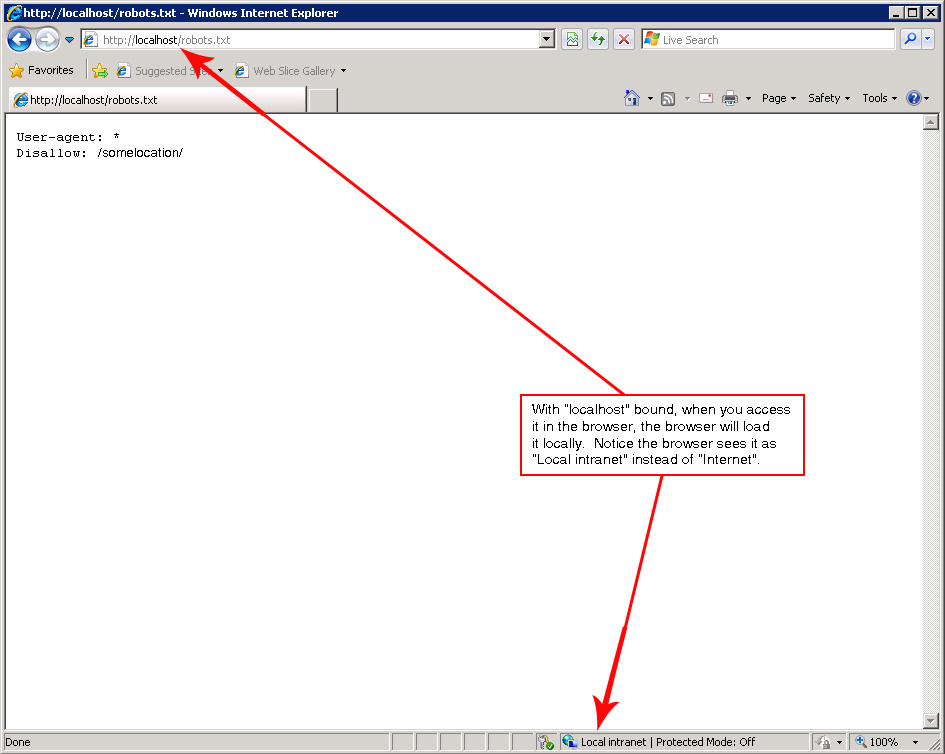
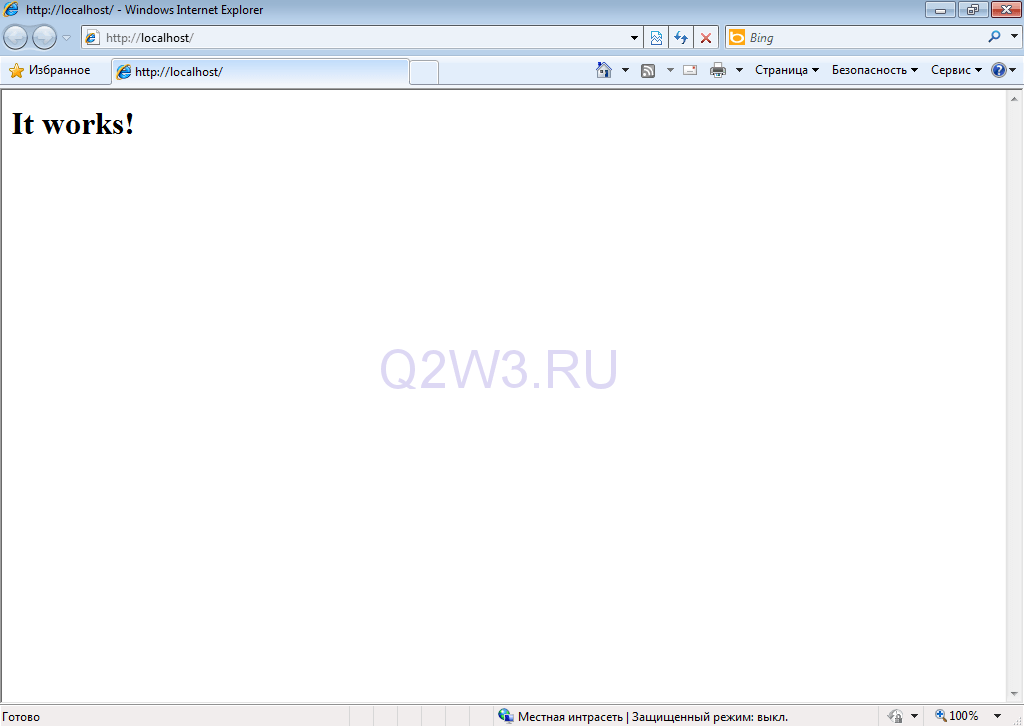 (gif|jpg|png)$ {
root /data/images;
}
}
(gif|jpg|png)$ {
root /data/images;
}
}
 Другим общедоступным веб-сервером является информационная служба Интернета (IIS). IIS принадлежит Microsoft. Индия Таймс
Другим общедоступным веб-сервером является информационная служба Интернета (IIS). IIS принадлежит Microsoft. Индия Таймс techtarget
techtarget